Als u de Windows Verkenner in Windows 11 opent, dan wordt de “Snelle toegang” geopend of “Thuis”.
Wanneer u “Thuis” opent, krijgt u direct toegang tot de verschillende lokale schijven en mappen op uw computer, waaronder uw documenten, afbeeldingen, video’s, downloads en andere gebruikersspecifieke mappen.

Sommige mensen geven er de voorkeur aan om de Verkenner te openen in het oude “Deze PC” venster. Door de Verkenner in “Deze PC” te openen heeft u direct toegang tot alle lokale schijven en netwerklocaties.
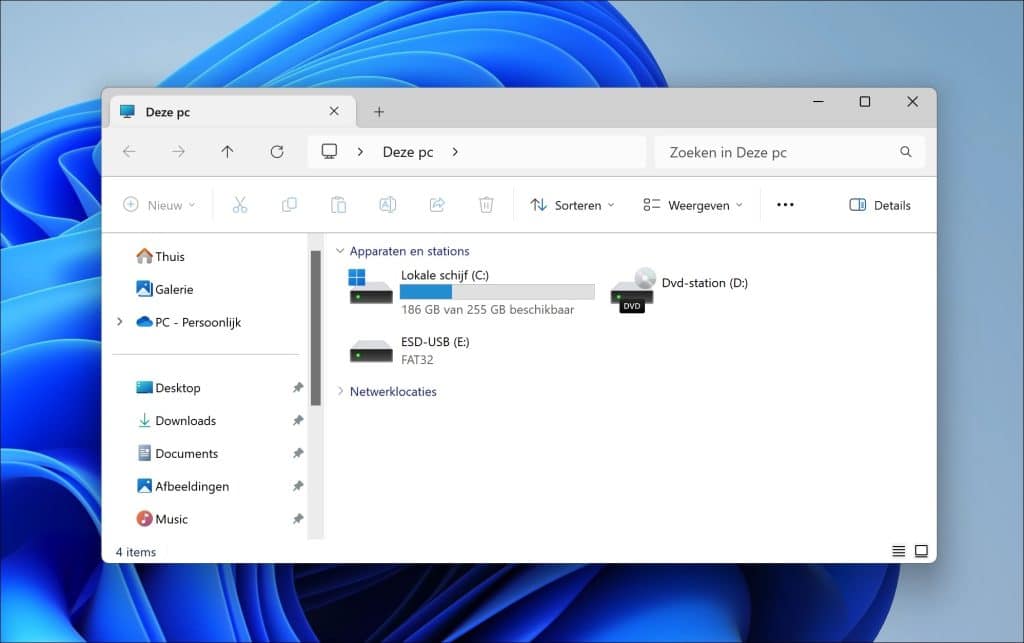
Deze PC maakt het navigeren via de Verkenner sneller en makkelijker, vooral als u regelmatig uw lokale schijven nodig hebt.
Lees ook: Deze PC snelkoppeling vastmaken aan de taakbalk.
Windows Verkenner openen in “Deze PC”
Om te beginnen opent u de Windows Verkenner. Klik vervolgens op de drie horizontale puntjes in het lint, te herkennen aan “…”. Klik vervolgens op “Opties” in het menu.
Lees ook: (Artikel gaat hieronder verder)
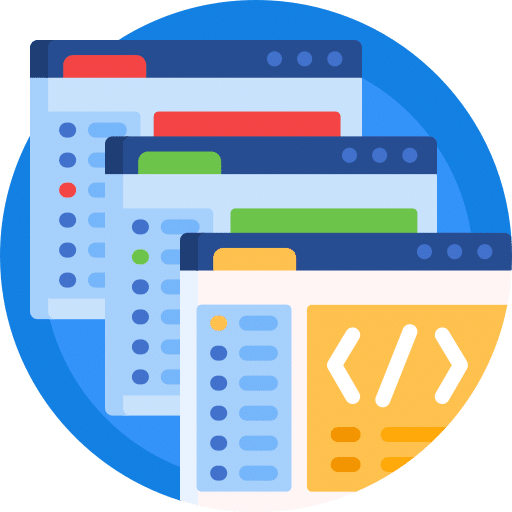
In Windows 11 zijn honderden verborgen onderdelen beschikbaar die u alleen kunt openen via een unieke code, de…

Windows 11 introduceert een vernieuwd Startmenu, maar niet iedereen is tevreden over het standaard ontwerp. Sommige mensen missen…
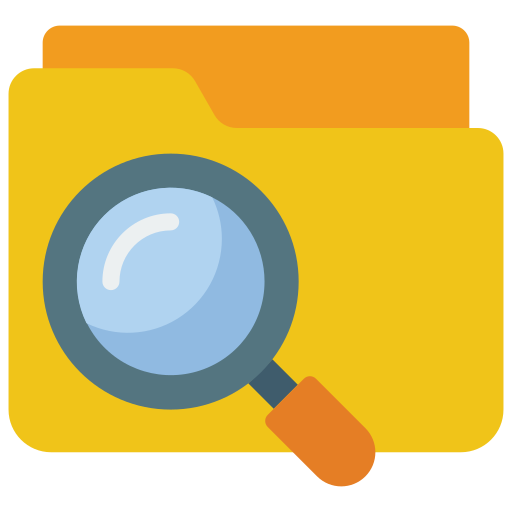
Het zoeken naar bestanden op uw computer kan soms voelen als het zoeken naar een speld in een…

Als u opties in de Verkenner gaat aanpassen, dan kan het zijn dat de mapopties niet meer werken…

Wanneer u regelmatig een specifieke instelling dient aan te passen, dan kunt u een snelkoppeling maken naar deze…
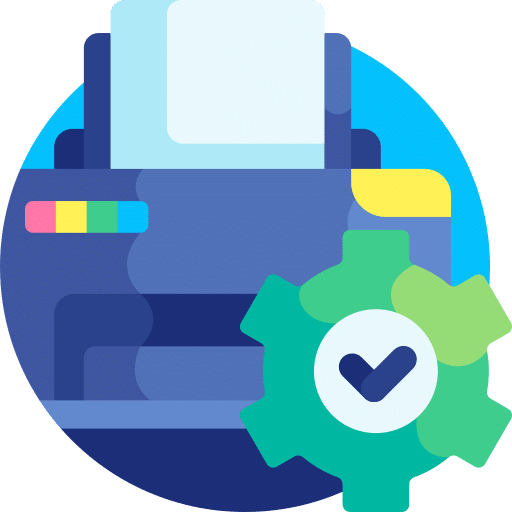
Wanneer u Apparaten en printers opent via het Configuratiescherm, dan wordt de Instellingen app geopend. Het wordt door…
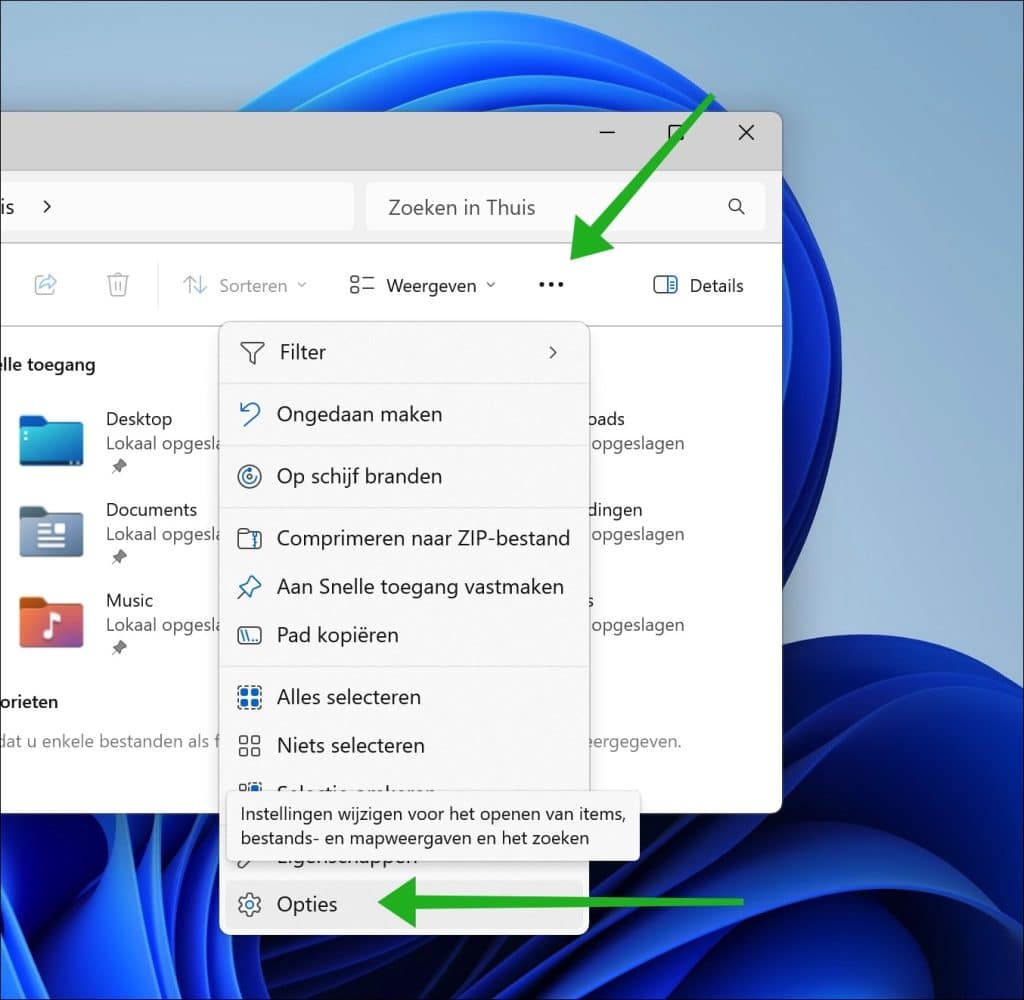
Wijzig nu “Verkenner openen in” naar “Deze pc”. Klik hierna op de knop “Toepassen” en op “OK” om te bevestigen.
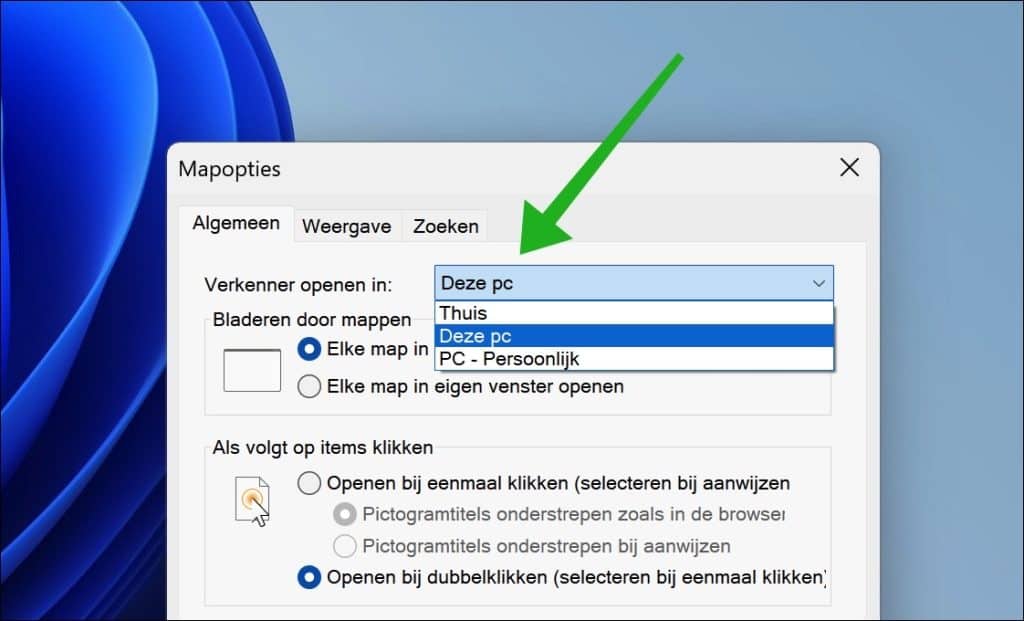
De Verkenner wordt nu elke keer geopend in deze pc in plaats van thuis. Als u wijzigingen heeft aangebracht in de Verkenner dan kunt u overwegen om de Verkenner te resetten.
Lees verder: 16 tips voor de Windows Verkenner.
Ik hoop u hiermee geïnformeerd te hebben. Bedankt voor het lezen!
Meld u gratis aan en word lid van ons nieuwe PC Tips forum.


Help mee
Mijn computertips zijn gratis en bedoeld om andere mensen te helpen. Door deze pc-tip te delen op een website of social media, helpt u mij meer mensen te bereiken.Overzicht met computertips
Bekijk ook mijn uitgebreide overzicht met praktische computertips, overzichtelijk gesorteerd per categorie.